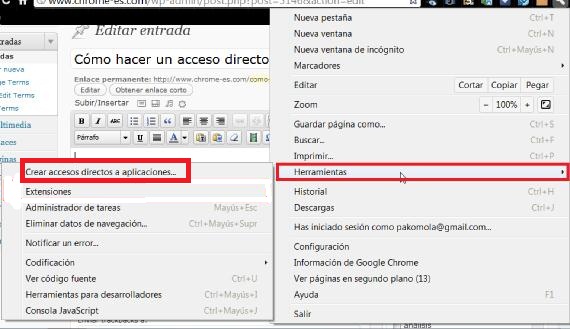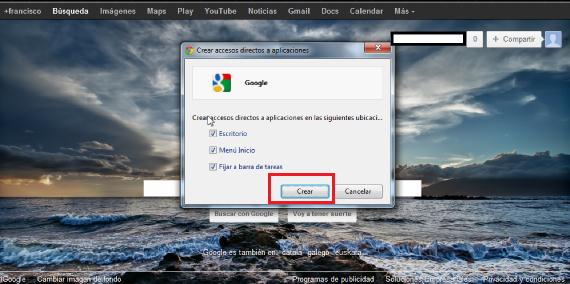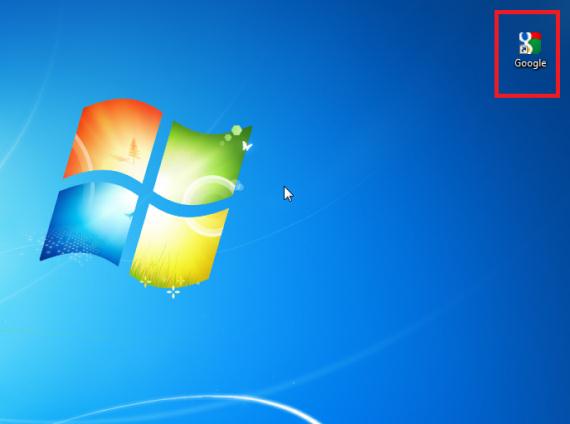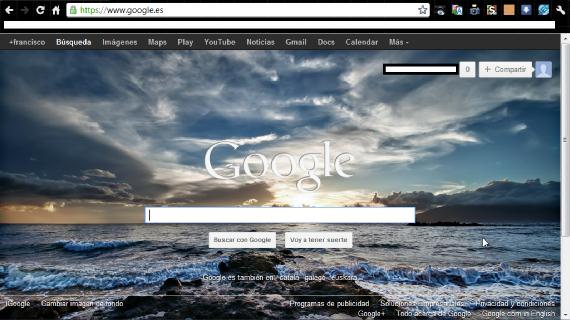
Lisaks sellele, et Google Chrome on selle hetke üks kiiremaid veebibrausereid, iseloomustab ka selle kõrge seadistatavus ning lai valik veebipoes pakutavaid rakendusi ja laiendusi.
Järgmisena hakkan sind õpetama looge ikoon töölauale, menüüsse Start või meie Windowsi tegumiribaleRakendusega soovitud veebisaidil on kohene ligipääs ilma veebibrauserit avamata.
Esimene asi, mida peame tegema, on avage Chrome'i brauser ja minge lehele, millele soovime otsetee luua Rakendusena läheme pärast selle lehe avamist Chrome'i seadete menüüsse, mida tähistab fikseeritud võti.
Selle avamisel valime valiku töövahendidja ilmuvas rippmenüüs valime valiku Loo otsetee.
Kui see on tehtud, kuvatakse meile a kinnitusaken, küsides meilt, kuhu me soovime kõnealuse otsetee luua.
Kui oleme soovitud võimalused valinud, on meil ainult see klõpsake nuppu Loo nii et meie otsene juurdepääs veebisaidile luuakse rakendusena.
Kuna olen valinud ainult variandi luua töölaua otsetee, juurdepääs on minu jaoks loodud ainult selles kohas, ka sellest ajast, kui olen selle valinud Google'i koduleht, sellepärast saan ikooni ikooniga Google'i logo.
Rohkem informatsiooni . Kuidas Chrome'i sisse logida